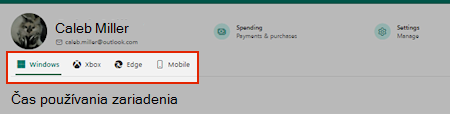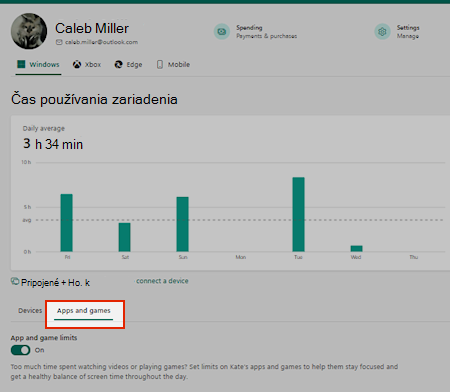Blokovanie alebo odblokovanie aplikácií pomocou Microsoft Family Safety
Vzťahuje sa na
Pomocou Microsoft Family Safety môžete blokovať aplikácie používané členmi rodiny vo Windowse, Xboxe, Edgei a mobilných zariadeniach.
Nižšie vyberte kartu, kde nájdete pokyny na používanie Microsoft Family Safety na blokovanie aplikácií.
Poznámka: Blokovať alebo odblokovať aplikácie môžu len rodinní organizátori.
Blokovanie aplikácií pre členov rodiny na account.microsoft.com/family
-
Prihláste sa do svojho konta Microsoft na stránke account.microsoft.com. Prihlásenie
-
Vyberte dlaždicu alebo kartu člena rodiny, ktorého aplikácie chcete zablokovať.
-
Výberom okien, Xboxu, Edgeu alebo Mobile na kartách pod menom dieťaťavyberte miesto, kam chcete aplikáciu zablokovať.
-
Výberom karty Aplikácie a hry zobrazíte zoznam všetkých nainštalovaných aplikácií.
-
Vyberte pravej strane aplikácie, ktorú chcete pre daného člena zablokovať, a potom vyberte položku Blokovať aplikáciu.
-
Ak chcete obmedzenie odstrániť, znova vyberte a potom vyberte položku Odblokovať aplikáciu.
Blokovanie Microsoft Copilot
-
Prihláste sa do svojho konta Microsoft na stránke account.microsoft.com. Prihlásenie
-
Vyberte dlaždicu alebo kartu člena rodiny, ktorého aplikácie chcete zablokovať.
-
Vyberte kartu Windows pod menom dieťaťa.
-
V časti Aplikácie a hry vyhľadajte položku Kopilot a všetky ostatné aplikácie AI a vyberte položku Blokovať aplikáciu.
-
Zablokujte všetky ostatné uvedené webové prehliadače.
-
Vyberte kartu Edge pod menom dieťaťa.
-
V časti Blokované lokality pridajte copilot.microsoft.com. Iné lokality AI, ktoré je potrebné blokovať, sú chat.openai.com, claude.ai, gemini.google.com, huggingface.co/chat, otter.ai a www.perplexity.ai
Blokovanie aplikácií pre členov rodiny pomocou aplikácie Microsoft Family Safety.
-
Otvorte Microsoft Family Safety.
-
Na karte Zoznam vyberte člena rodiny, ktorého aplikácie chcete zablokovať.
-
V časti Aplikácie a hry ťuknite na aplikáciu, ktorú chcete pre daného člena zablokovať, a potom vyberte položku Blokovať aplikáciu.
-
Ak chcete odblokovať, ťuknite na zablokovanú aplikáciu a ťuknite na položku Odblokovať aplikáciu.
Blokovanie Microsoft Copilot
-
Otvorte Microsoft Family Safety.
-
Ťuknite na člena rodiny, ktorého aplikácie chcete zablokovať.
-
V časti Aplikácie a hry vyhľadajte položku Kopilot a všetky ostatné aplikácie AI a vyberte položku Blokovať aplikáciu.
-
Zablokujte všetky ostatné uvedené webové prehliadače.
-
V časti Web a vyhľadávanie ťuknite na položku Filtre obsahu.
-
Posuňte sa nadol na položku Blokované lokality a pridajte copilot.microsoft.com. Iné lokality AI, ktoré je potrebné blokovať, sú chat.openai.com, claude.ai, gemini.google.com, huggingface.co/chat, otter.ai a www.perplexity.ai
Blokovanie aplikácií pre členov rodiny pomocou aplikácie Microsoft Family Safety.
-
Otvorte Microsoft Family Safety.
-
Na karte Zoznam vyberte člena rodiny, ktorého aplikácie chcete zablokovať.
-
V časti Aplikácie a hry ťuknite na aplikáciu, ktorú chcete pre daného člena zablokovať, a potom vyberte položku Blokovať aplikáciu.
-
Ak chcete odblokovať, ťuknite na zablokovanú aplikáciu a ťuknite na položku Odblokovať aplikáciu.
Blokovanie Microsoft Copilot
-
Otvorte Microsoft Family Safety.
-
Ťuknite na člena rodiny, ktorého aplikácie chcete zablokovať.
-
V časti Aplikácie a hry vyhľadajte položku Kopilot a všetky ostatné aplikácie AI a vyberte položku Blokovať aplikáciu.
-
Zablokujte všetky ostatné uvedené webové prehliadače.
-
V časti Web a vyhľadávanie ťuknite na položku Filtre obsahu.
-
Posuňte sa nadol na položku Blokované lokality a pridajte copilot.microsoft.com. Iné lokality AI, ktoré je potrebné blokovať, sú chat.openai.com, claude.ai, gemini.google.com, huggingface.co/chat, otter.ai a www.perplexity.ai
Poznámka: Tento postup budete musieť zopakovať pre každú aplikáciu, zariadenie alebo platformu a člena, ktorého chcete zablokovať.
Pozrite tiež
Nastavenie obmedzení aplikácií a hier
Filtrovanie webových lokalít a vyhľadávaní pomocou Microsoft Family Safety
Roly, povolenia a zdieľanie údajov v službe Rodina v Microsofte